it Blog
i denne artikel viser jeg dig trin for trin, hvordan du installerer, konfigurerer og tester Radius Server til trådløs kommunikation på vinduer Server 2008.
min testkonfiguration er indstillet på vinduerne Server 2008 STD 64.
Mere info og detaljer om RADIUS du kan finde her -> http://technet.microsoft.com/en-us/library/cc771455.aspx
Radius kan kun installeres i miljø, hvor domænet er konfigureret.
til testformål oprettede jeg nyt testdomæne kaldet – radius.lokal, og DC hedder RADIUSDC
serveren er på følgende adresse– 10.154.147.10 ; 255.255.255.0
installation CA og NPS
efter jeg konfigureret DC (Det er ønskeligt, at DC rolle er installeret på separat server fra Radius rolle) jeg startede Radius installation. Hvis du vil have Radius til at fungere, er det første skridt at installere CA (certificate authority) og konfigurere det. Vi installerer først både CA-og NPS-roller og konfigurerer dem derefter.
Server Manager / roller / Tilføj roller
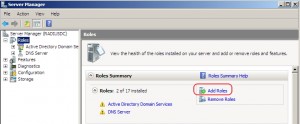
næste
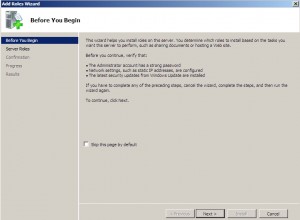
Vælg / Active Directory Certificate Services / Netværkspolitik og adgangstjenester | næste
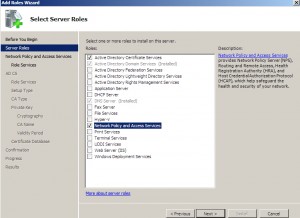
næste
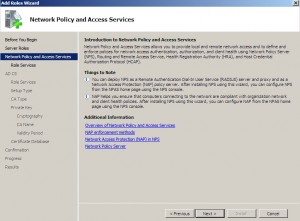
vælg / Netværk politik Server. Eventuelt kan du vælge andre tjenester … næste
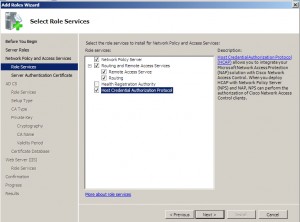
vælg / Opret et selvsigneret certifikat til SSL-kryptering / næste
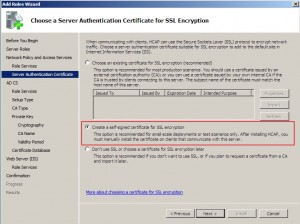
næste
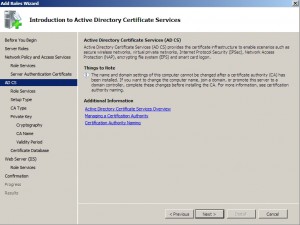
Vælg / certificeringsmyndighed / næste
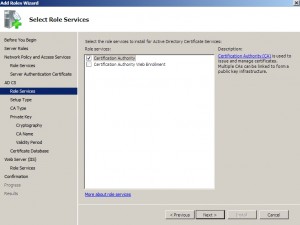
Vælg / Enterprise / næste
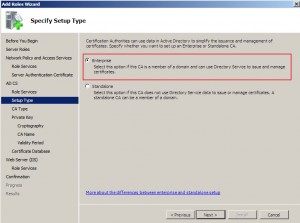
Vælg / Root CA / næste
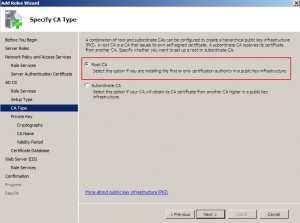
vælg / Opret en ny privat nøgle / næste
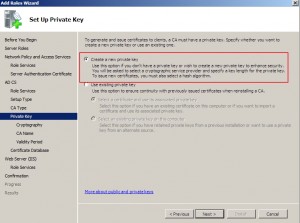
lad alt være som det er / næste
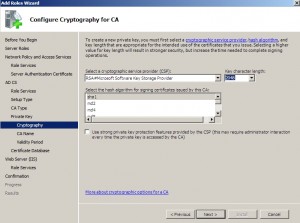
næste
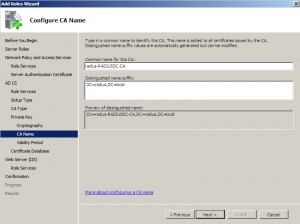
næste
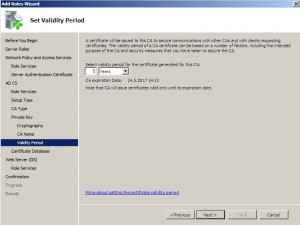
næste
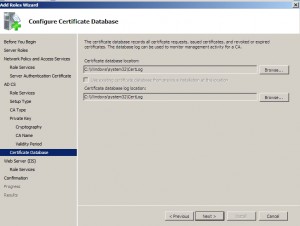
næste
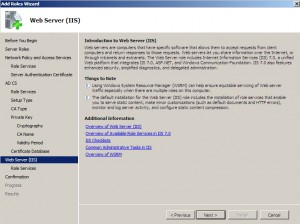
lad alt være som det er i IIS setup, eller vælg yderligere indstillinger, du har brug for / næste
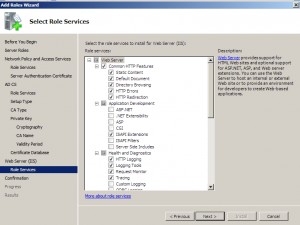
installere
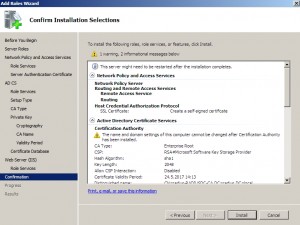
Installation…
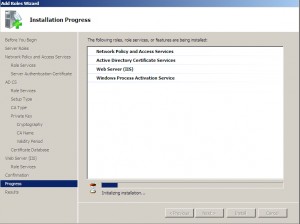
Installation vellykket.
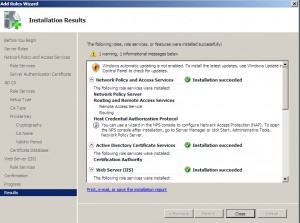
konfiguration af certifikater
efter installation af Active Directory Certificate Service og Netværkspolitik Server service skal vi konfigurere dem.
jeg starter med Active Directory Certificate Services.
start MMC / Fil / Tilføj / fjern Snap-in / Vælg certifikater / Tilføj
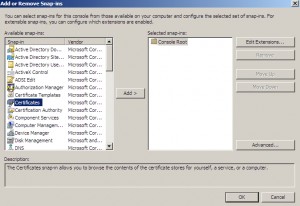
Klik på Tilføj, nyt vindue vises / vælg Computer / næste
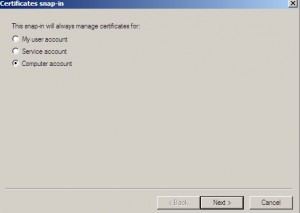
Vælg / lokal computer / Afslut
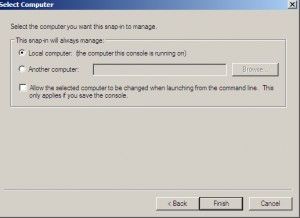
Bekræft ny MMC Snap-in ved at klikke på OK
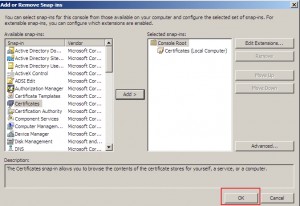
oprettet Snap – in åbner op. Udvid certifikater / Vælg personligt / Højreklik på certifikater / alle opgaver / Anmod om nyt certifikat
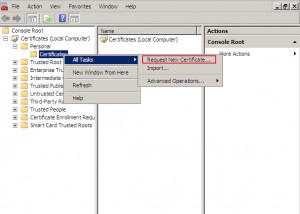
næste
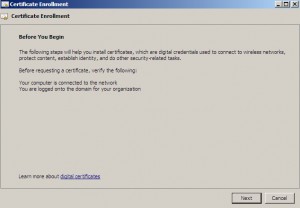
vælg din computer / Tilmeld
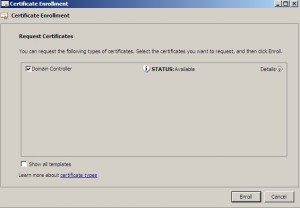
vellykket / Finish
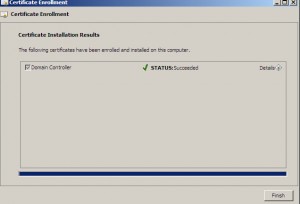
med dette er vi færdige med at konfigurere certifikater til vores Radius-server.
konfiguration af RADIUS service
Vælg Start / Administrative værktøjer / Netværkspolitisk Server
Højreklik på NPS og klik derefter på Registrer server i Active Directory
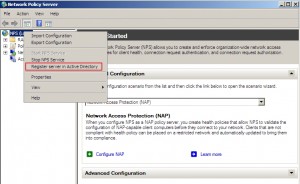
OK
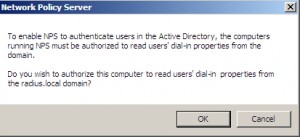
OK
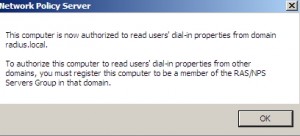
Bliv på NPS (local) og fra højre vindue Vælg |RADIUS server til 802.1 trådløse eller kablede forbindelser |Klik på Konfigurer 802.1
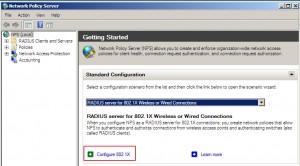
Vælg / sikre trådløse forbindelser / Vælg Navn / næste
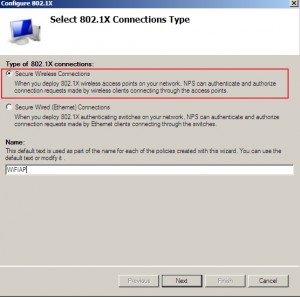
Radius klienter / Tilføj
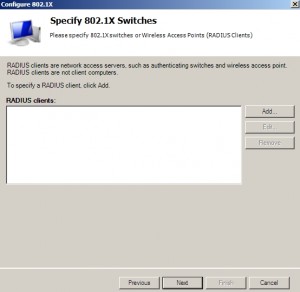
Vælg et navn til klient / Indtast IP-adresse (Det skal løses) af klient, som vi registrerer / delt hemmelighed-Manuel / Indtast adgangskode til klientidentifikation / OK
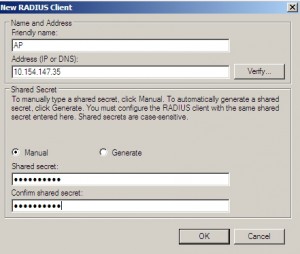
næste
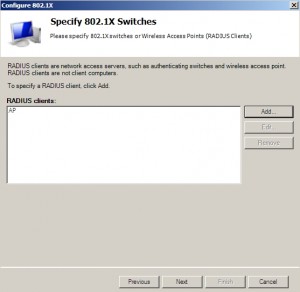
Vælg / Microsoft Protected EAP (PEAP) |Klik på Konfigurer
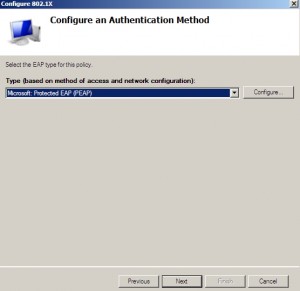
Certifikategenskaber / Vælg sikret adgangskode / klik på Rediger
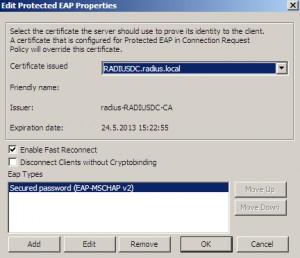
Rediger antal godkendelser forsøg igen til den ønskede værdi / OK / OK
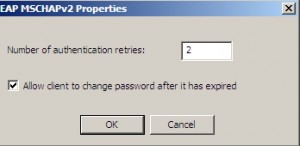
næste
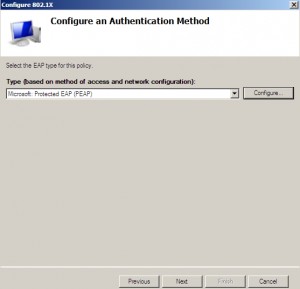
Vælg grupper, der vil være i stand til at godkende med RADIUS / næste
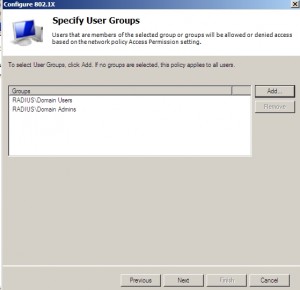
næste
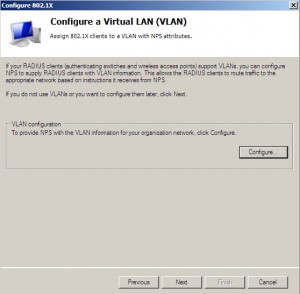
Afslut
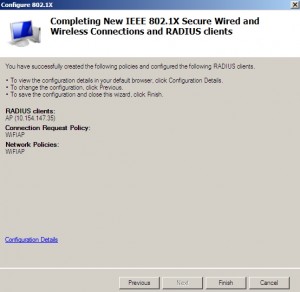
når du er færdig med konfigurationen, skal du klikke på Start |Administrative værktøjer | tjenester |find NPS-service og genstarte den.
ved at klikke på Radius klienter og servere | Radius klienter kan jeg se oprettet klient. Jeg er nu i stand til at godkende med RADIUS.
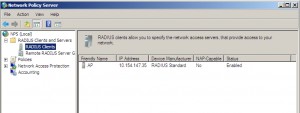
det er den grundlæggende opsætning for RADIUS server.
du kan opsætte RADIUS mere detaljeret under |NPS |politikker / Forbindelsesanmodningspolitikker eller Netværkspolitikker
jeg retter nu min opmærksomhed mod Netværkspolitikker
Netværkspolitikker / Vælg oprettet kone og højreklik / egenskaber
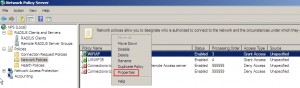
Tab begrænsninger / jeg har valgt endnu mindre sikre godkendelsesmetoder til testformål. I produktionsmiljøet bør du vælge kun mest sikre protokoller.
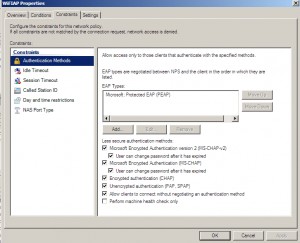
Faneblad Indstillinger / Kryptering. Til testformål forlod jeg alle muligheder, i produktionsmiljø skal du vælge stærkeste kryptering (MPPE 128bit)
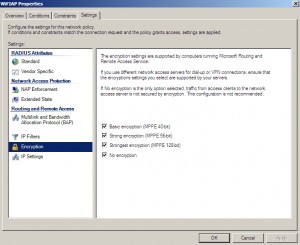
du skal gennemgå alle indstillinger og opsætningsradius til dine præferencer.
opsætning af adgangspunkt
jeg brugte Linksys VAP54G. opsætningen er stort set den samme for alle Ap ‘ er. Selv om jeg havde nogle APs, der bare ikke vil arbejde med vinduer Server baseret RADIUS server, så vær forsigtig, når du vælger dit udstyr.
adgangspunkt skal have ethernet-forbindelse til netværksmiljøet, hvor RADIUS-serveren er placeret.
adgangspunkt skal opsættes som følger:
Statisk IP, samme undernet som RADIUS server
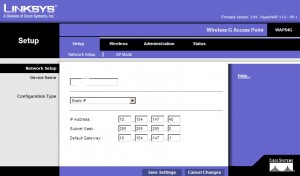
opsætning som adgangspunkt
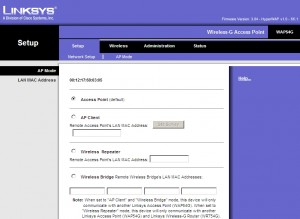
grundlæggende trådløse Indstillinger / Opsætning SSID navn
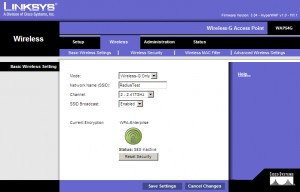
trådløs sikkerhed |Vælg apa Enterprise (min AP er ældre, så den ikke har apa2 ) / kryptering AES / RADIUS Server: IP-adresse på RADIUS server / RADIUS Port: det er normalt 1812 |delt hemmelighed: du definerede det, mens du oprettede ny klient i NPS, ønskelig værdi for delt hemmelighed er for eksempel: 984752G2N3
nøglefornyelse: forlad som det er.
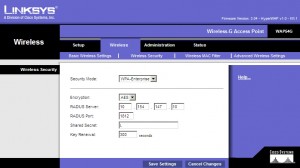
avancerede trådløse indstillinger / Forlad standardindstillingerne.
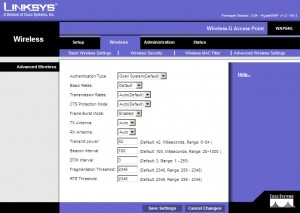
med dette trin konfigurerede vi AP til kommunikation med RADIUS. Gem dine indstillinger og genstart adgangspunktet.
test
jeg vil forbinde min iPhone (iOS5) til trådløst netværk RadiusTest og ved den forbindelse testforbindelse mellem client – AP og RADIUS server.
på min iPhone i Trådløse netværk kan jeg se oprettet trådløs RadiusTest – jeg taper på den for at oprette forbindelse.
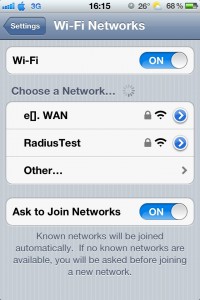
jeg er nødt til at godkende. Jeg indtastede min domænebrugerkonto og adgangskode i følgende form: domæne \ bruger + adgangskode / Vælg Deltag
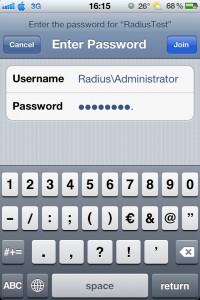
efter få sekunder tilbydes jeg det certifikat, Jeg oprettede tidligere på RADIUS server / Accept
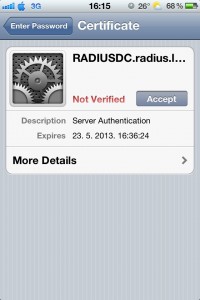
iPhone er tilsluttet og godkendt på RADIUS server.
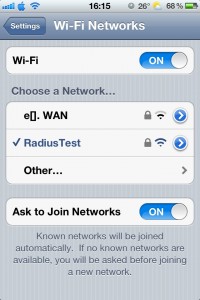
med dette trin installation, konfiguration og test RADIUS server på vinduer Server 2008 H64 er fuldført.